Pytanie
Problem: Jak naprawić kod błędu Roblox 277?
Witam, gram w wiele gier na moim komputerze z systemem Windows, a ostatnio nie mogłem dołączyć do żadnej gry Roblox (inne gry działają dobrze). Zamiast połączenia z serwerem wyświetlany jest „Kod błędu 277”. Czy jest jakiś sposób na ominięcie tego problemu, widząc, jak inne gry działają dobrze?
Rozwiązany Odpowiedź
Roblox to bez wątpienia jedna z najpopularniejszych platform do gier, która pozwala graczom tworzyć własne unikalne doświadczenia w środowisku 3D i zapraszać do niego innych. Choć gra ukazała się w 2006 roku, zyskała popularność dopiero niedawno (obecnie dociera do 164 milionów graczy miesięcznie), częściowo z powodu blokady pandemii COVID-19.
[1] Niestety, nawet tak masywna gra jak ta nie pozwala uniknąć problemów, a Roblox Error Code 277 jest jednym z nich.Jak opisuje wielu użytkowników na różnych forach informatycznych,[2] Roblox Error Code 277 może albo pojawić się nagle, wyrzucając ich z trwającej gry, albo być tam, na początek. Wielu powiedziało również, że problem dotyczy tej gry i występuje tylko na jednym komputerze, ale nie na drugim. Nie mówi to wiele o pochodzeniu błędu, więc użytkownicy zaczęli szukać poprawki Roblox Error Code 277.
Błąd może pojawić się w dowolnym momencie podczas próby połączenia się z nową grą lub podczas jednej. Oto pełna wiadomość, którą możesz otrzymać:
Niepowiązany
Utracono połączenie z serwerem gry, połącz się ponownie (kod błędu 277)
Wyjaśnienie jest stosunkowo proste – Roblox przerwał połączenie z powodu problemów z siecią lub łącznością. Problem byłby tylko tymczasowy, gdyby gracze mogli się ponownie zalogować, ale zwykle tak się nie dzieje i nie mogą w ogóle grać w grę.
Głównym powodem pojawienia się kodu błędu Roblox 277 jest problem z lokalnym połączeniem internetowym (który może być spowodowane na przykład wieloma różnymi problemami ze sprzętem lub ustawieniami systemu) lub z powodu serwerów gry w dół. To ostatnie nie jest rzadkością, jeśli chodzi o gry online, i od czasu do czasu doświadczają tego inne duże marki.

Ten błąd to tylko jeden z kilku problemów, które napotkali użytkownicy podczas grania w tę grę – użytkownicy również narzekali na podobne błąd 267, choć to ostatnie ma miejsce z zupełnie innych powodów.
W każdym razie poniżej znajdziesz sporo rozwiązań, aby raz na zawsze naprawić kod błędu Roblox 277. Zanim zaczniesz, chcielibyśmy zasugerować, abyś spróbował użyć ReimagePralka Mac X9 naprawiać oprogramowanie, które może naprawić niektóre podstawowe problemy systemowe, które mogą być związane z podstawową przyczyną błędu (na przykład rejestr systemu Windows[3] zagadnienia).
Napraw 1. Użyj trybu zgodności
Aby naprawić uszkodzony system, musisz zakupić licencjonowaną wersję Reimage Reimage.
- Kliknij prawym przyciskiem myszy Roblox skrót i wybór Nieruchomości
- Wybierać Zgodność zakładka i wybierz Uruchom ten program w trybie zgodności
- Wybierz inną wersję systemu Windows niż używasz
- Kliknij Zastosować oraz ok – spróbuj uruchomić grę.

Napraw 2. Wyczyść dzienniki Roblox
Aby naprawić uszkodzony system, musisz zakupić licencjonowaną wersję Reimage Reimage.
- naciskać Wygraj + R na twojej klawiaturze
- Wklej następujące i naciśnij Wchodzić lub kliknij OK:
%localappdata%\\Roblox\\logs
- Wybierz wszystkie dzienniki i usuń je (kliknij prawym przyciskiem myszy > Usuń lub naciśnij Del na twojej klawiaturze)

- Teraz przejdź do następującego folderu i wyczyść tam również wszystkie logi:
%USERPROFILE%\\AppData\\LocalLow\\RbxLogs\\
Napraw 3. Zaktualizuj przeglądarkę
Aby naprawić uszkodzony system, musisz zakupić licencjonowaną wersję Reimage Reimage.
Jeśli grasz przez przeglądarkę, upewnij się, że działa na najnowszej wersji. Oto jak zaktualizować główne przeglądarki:
Google Chrome
W przeglądarce Google Chrome kliknij Menu, wybierać Pomoc i wybierz O google chrome. Jeśli Twoja przeglądarka nie ma najnowszej aktualizacji, możesz ją łatwo zaktualizować.
Mozilla Firefox
Kliknij Menu a następnie przejdź do Pomoc > O Firefoksie – powinno to skłonić do automatycznej aktualizacji.

Krawędź MS (chrom)
Wybierać Menu w prawym górnym rogu i wybierz Pomoc i opinie > O Microsoft Edge – przeglądarka zaktualizuje się i zaraz po tym należy ją ponownie uruchomić.
Napraw 4. Uruchom narzędzia do rozwiązywania problemów
Aby naprawić uszkodzony system, musisz zakupić licencjonowaną wersję Reimage Reimage.
Narzędzia do rozwiązywania problemów to wbudowane narzędzia w środowisku Windows, które pozwalają systemowi znaleźć podstawowe problemy i automatycznie je naprawić lub wskazać użytkownikom właściwy kierunek. Ponieważ kod błędu Roblox 277 może być powiązany z problemami z łącznością sieciową i zgodnością programów, należy uruchomić narzędzia do rozwiązywania problemów ze zgodnością programów i połączeniami internetowymi:
- Kliknij prawym przyciskiem myszy Początek i wybierz Ustawienia
- Wybierać Aktualizacje i zabezpieczenia
- Iść do Rozwiązywanie problemów, znajduje się po prawej stronie okna
- Kliknij Dodatkowe narzędzia do rozwiązywania problemów po prawej stronie (ewentualnie wszystkie powinny być wymienione po prawej stronie)
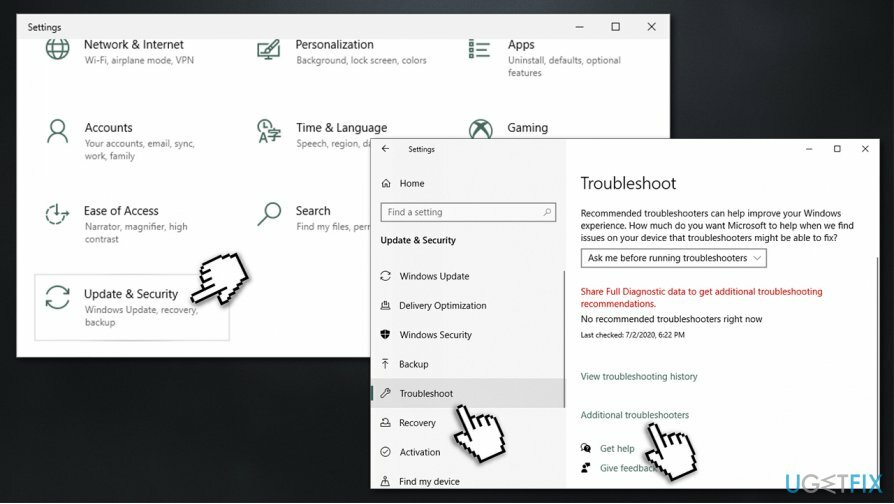
- Wybierać Połączenia internetowe i wybierz Uruchom narzędzie do rozwiązywania problemów
- Poczekaj, aż system Windows wykryje problemy z łącznością i zgłosi swoje ustalenia
- Po tym powinieneś również biegać Narzędzie do rozwiązywania problemów ze zgodnością programów w ten sam sposób.
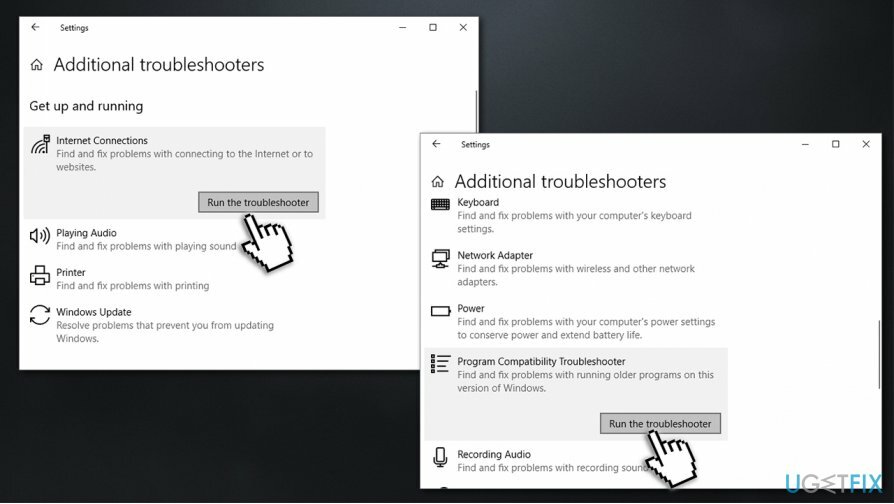
Napraw 5. Przełącz się na Ethernet lub inną sieć
Aby naprawić uszkodzony system, musisz zakupić licencjonowaną wersję Reimage Reimage.
Wielu użytkowników, którzy zgłosili problem, korzystało z połączenia Wi-Fi. Może być wiele powodów, dla których tak się dzieje – niska siła sygnału, stary router itp. Jeśli to możliwe, spróbuj zamiast tego podłączyć kabel Ethernet i upewnij się, że połączenie osiąga prędkość co najmniej 4 MB/s, wymaganą do prawidłowego działania gry. Możesz sprawdzić prędkość połączenia na różne strony internetowe.
Ponieważ są miejsca, do których dostęp do szybkiego Internetu nie jest łatwy, możesz również spróbować utworzyć hotspot za pośrednictwem sieci telefonicznej 4G lub 5G. Czasami może to być świetna alternatywa dla Wi-Fi, zwłaszcza jeśli nie możesz podłączyć kabla Ethernet do komputera, na którym grasz. Pamiętaj, że gra jest również dostępna na urządzenia mobilne, więc możesz spróbować jej użyć.
Napraw 6. Dostosuj ustawienia routera
Aby naprawić uszkodzony system, musisz zakupić licencjonowaną wersję Reimage Reimage.
Ta naprawa błędu może być nieco trudna dla niektórych użytkowników, ponieważ ustawienia routera różnią się w zależności od używanego typu urządzenia. Oto ogólne instrukcje dotyczące ustawiania prawidłowych portów
- Wpisz cmd w Windows wyszukaj i naciśnij Wchodzić
- W nowym oknie wpisz następujące polecenie i naciśnij Wchodzić:
ipconfig /wszystkie
- Przewiń w dół, aby znaleźć Adres bramy domyślnej - Zapisz to

- Wyjście Wiersz polecenia
- Teraz otwórz przeglądarkę i wpisz Adres bramy domyślnej i naciśnij Wchodzić
- To powinno otworzyć panel logowania – znajdź dane logowania na routerze (zwykle z tyłu)
- Po zalogowaniu poszukaj Przekierowanie portów które zwykle można znaleźć pod Zaawansowane ustawienia
- Podaj wymagane informacje:
Nazwa/opis: Roblox
Typ/usługa: UDP
Przychodzące/początkowe: 49152
Prywatne/Koniec: 65535
Napraw błędy automatycznie
Zespół ugetfix.com dokłada wszelkich starań, aby pomóc użytkownikom znaleźć najlepsze rozwiązania w celu wyeliminowania ich błędów. Jeśli nie chcesz zmagać się z ręcznymi technikami naprawy, skorzystaj z automatycznego oprogramowania. Wszystkie polecane produkty zostały przetestowane i zatwierdzone przez naszych profesjonalistów. Poniżej wymieniono narzędzia, których możesz użyć do naprawienia błędu:
Oferta
Zrób to teraz!
Pobierz poprawkęSzczęście
Gwarancja
Zrób to teraz!
Pobierz poprawkęSzczęście
Gwarancja
Jeśli nie udało Ci się naprawić błędu za pomocą Reimage, skontaktuj się z naszym zespołem pomocy technicznej w celu uzyskania pomocy. Podaj nam wszystkie szczegóły, które Twoim zdaniem powinniśmy wiedzieć o Twoim problemie.
Ten opatentowany proces naprawy wykorzystuje bazę danych zawierającą 25 milionów komponentów, które mogą zastąpić każdy uszkodzony lub brakujący plik na komputerze użytkownika.
Aby naprawić uszkodzony system, musisz zakupić licencjonowaną wersję Reimage narzędzie do usuwania złośliwego oprogramowania.

Aby pozostać całkowicie anonimowym i zapobiec dostawcy usług internetowych i rząd przed szpiegostwem na ciebie powinieneś zatrudnić Prywatny dostęp do Internetu VPN. Umożliwi Ci łączenie się z Internetem przy zachowaniu całkowitej anonimowości poprzez szyfrowanie wszystkich informacji, zapobiega śledzeniu, reklamom, a także złośliwym treściom. Co najważniejsze, powstrzymasz nielegalną działalność inwigilacyjną, którą NSA i inne instytucje rządowe prowadzą za twoimi plecami.
Nieprzewidziane okoliczności mogą się zdarzyć w dowolnym momencie podczas korzystania z komputera: może on wyłączyć się z powodu przerwy w zasilaniu, a Może wystąpić niebieski ekran śmierci (BSoD) lub losowe aktualizacje systemu Windows mogą spowodować komputer, gdy wyjedziesz na kilka minuty. W rezultacie Twoje zadania domowe, ważne dokumenty i inne dane mogą zostać utracone. Do zdrowieć utracone pliki, możesz użyć Odzyskiwanie danych Pro – przeszukuje kopie plików, które są nadal dostępne na dysku twardym i szybko je pobiera.